メタバース第3弾!今回はSteamからVRChatをインストールしていきます!
事前に「Steam」というアプリをインストールしておく必要があるので、お済みでない方は先にこちらをご覧下さい。「Steamって何?」についても解説しています。

では、今回もよろしくお願いします!
VRChatのインストール
STEP1:Steamを起動
では早速VRChatをインストールすべく、Steamを起動しましょう。
デスクトップの「Steamのショートカット 」をWクリック。
」をWクリック。
次の画面が開けばOKです。
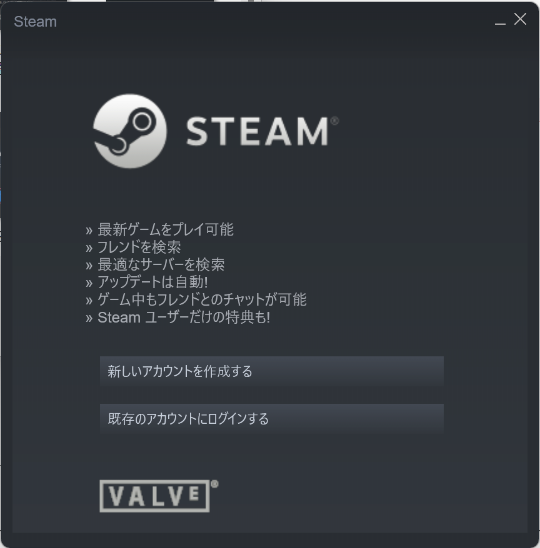
STEP2:Steamにログイン
では、Steamにログインしていきますよー!
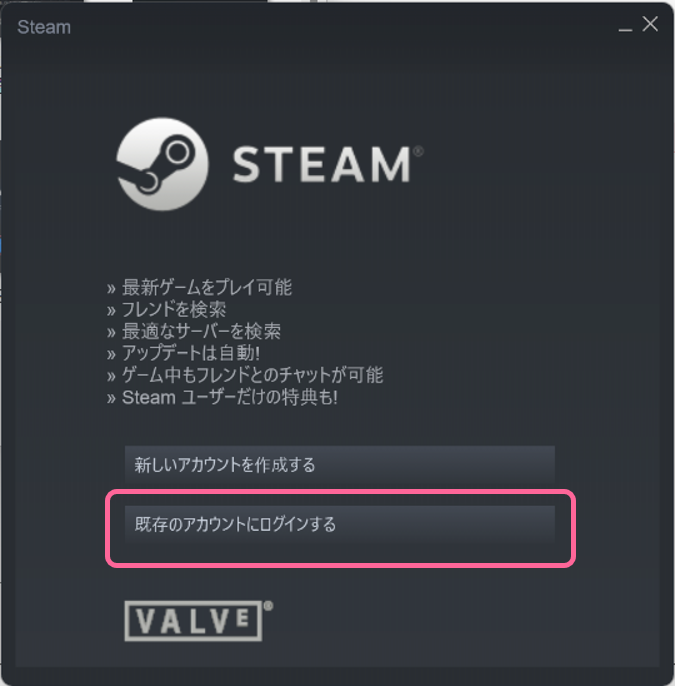
前回、アカウント登録したので、「既存のアカウントにログインする」をクリックしましょう。
次にログイン画面に切り替わりました。
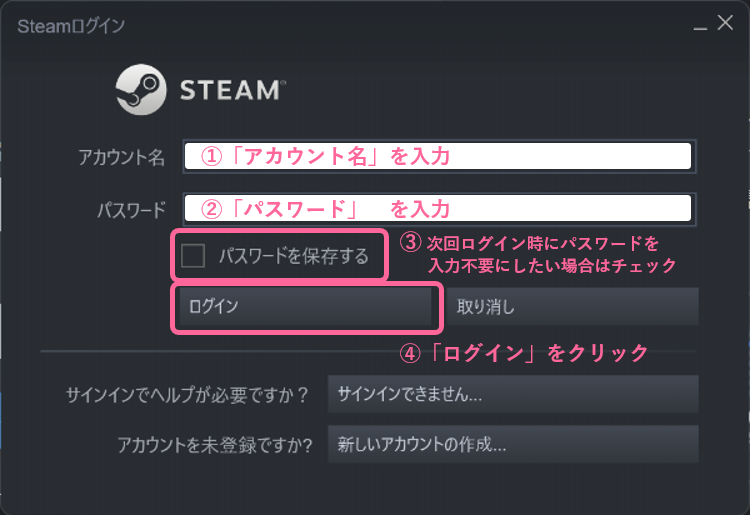
Steamに登録した「アカウント名」「パスワード」を入力できたら「ログイン」をクリックしましょう。
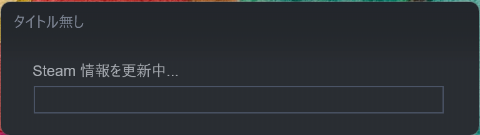
入力内容が間違いなければ、Steamの更新が始まります。(いきなり?笑)
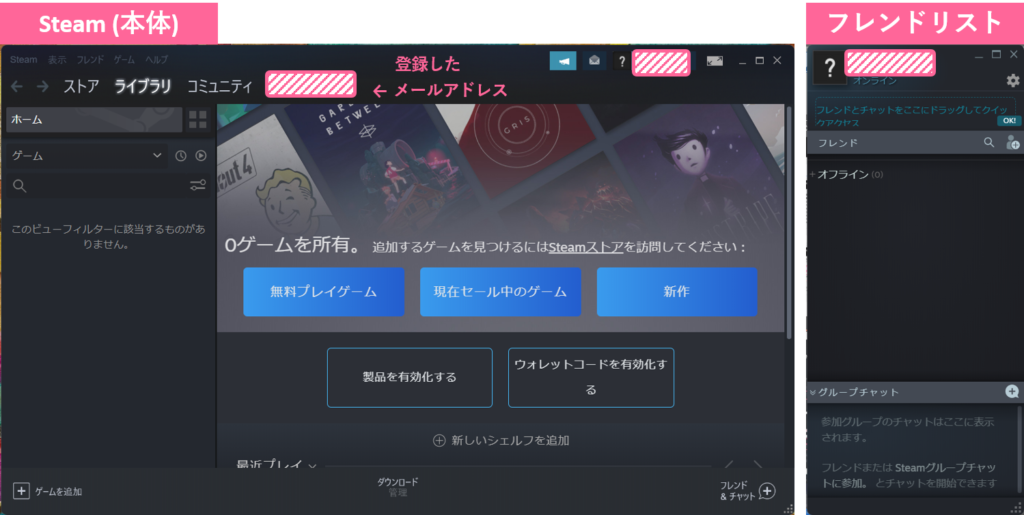
更新修了後「Steam」のウィンドウが開きます。これでログイン完了です!
(初回ログイン時は「フレンドリスト」が開きますが、使わないので閉じてOKです)。
STEP3:Steamストアで「VRChat」を検索
では、VRChatをインストールしていきましょう!
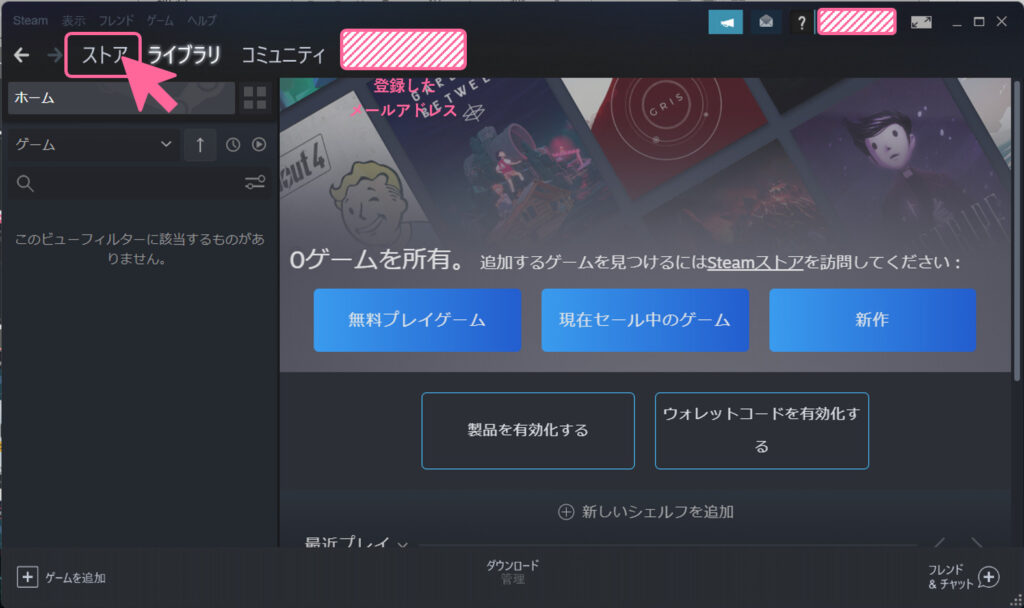
左上の「ストア」のタブをクリックします。
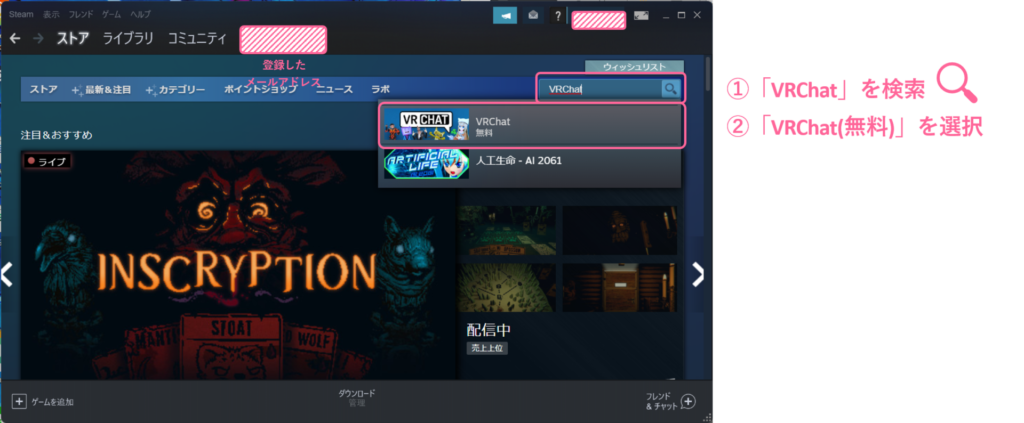
するとストアが開きます。ここで色んなゲームを入手・購入できるみたいですね。
今回は、右上の検索バーに「VRChat」と入力します。
「VRChat 無料」が自動表示されるので、こちらを選択しましょう。
STEP4:VRChatをインストール
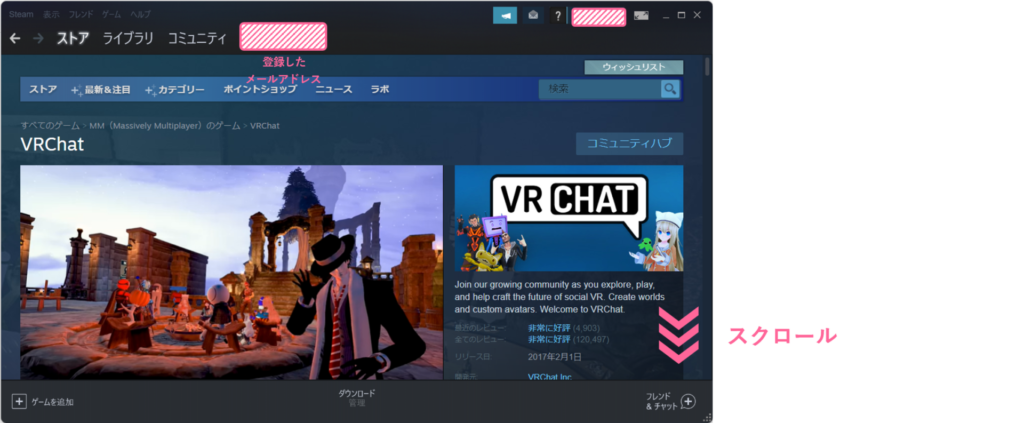
VRChatの紹介画面に変わりました。
インストールのボタンは、画面下にあるのでスクロールして探します。
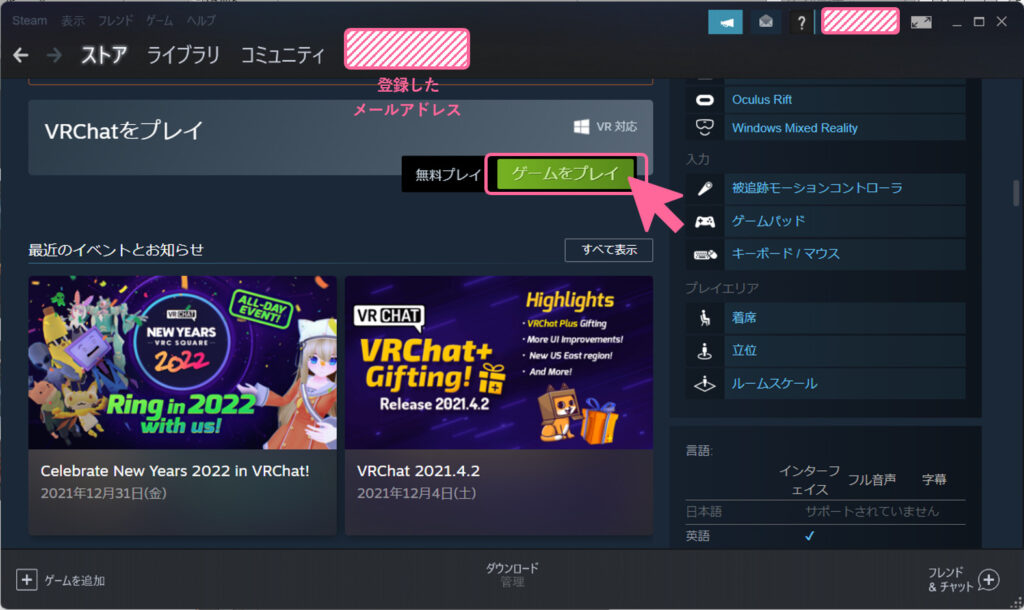
お!「ゲームをプレイ」を発見!緑のボタンをクリックします。
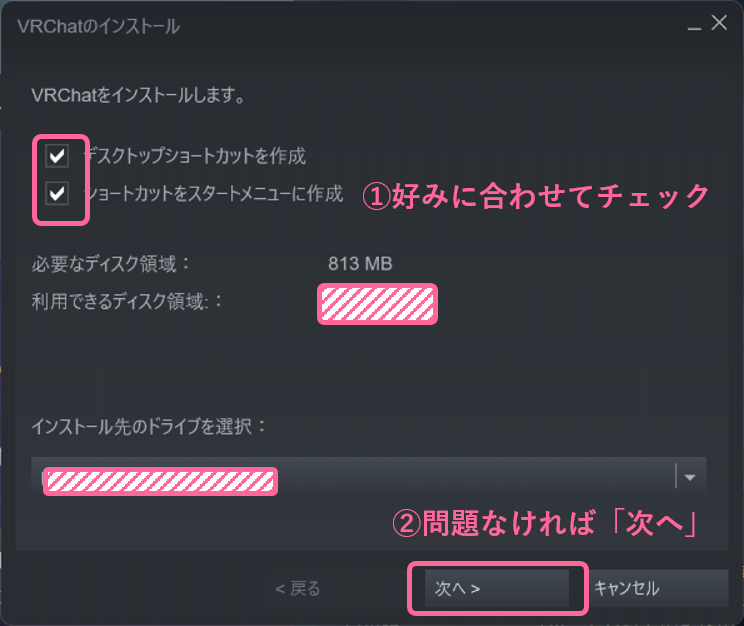
「VRChatのインストール」画面が開きました。
ショートカットがデスクトップやスタートメニューに欲しい場合はチェックを。Steamを起動してVRChatを開くといった二度手間が減るので、どちらか作るのがオススメです。
インストール先のドライブは、こだわり無ければ初期設定でOK。
内容に問題がなければ、「次へ」を選択しましょう。
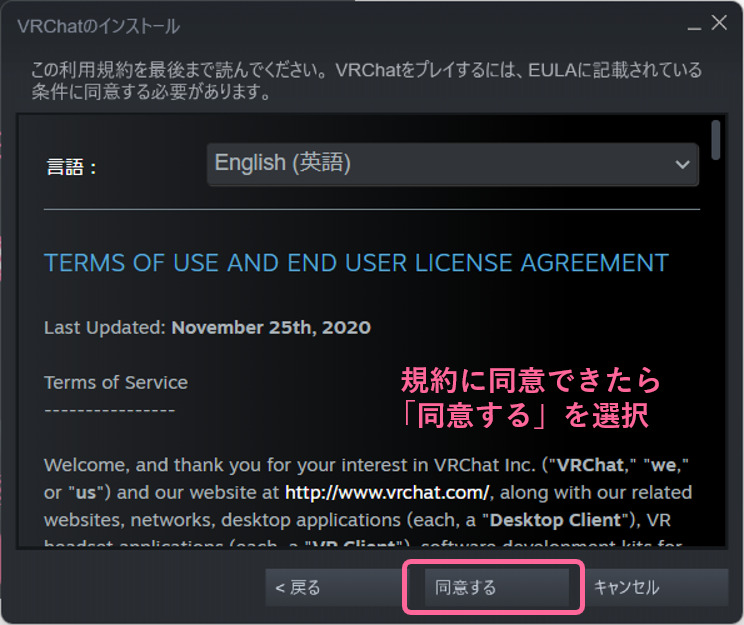
すると、VRChatの利用規約が出てきます。(あ…英語…)
また英語かい!と思った皆さん、ご安心ください!
この利用規約はVRChatのアカウント登録で同意済み。「同意する」を選べばOKです。
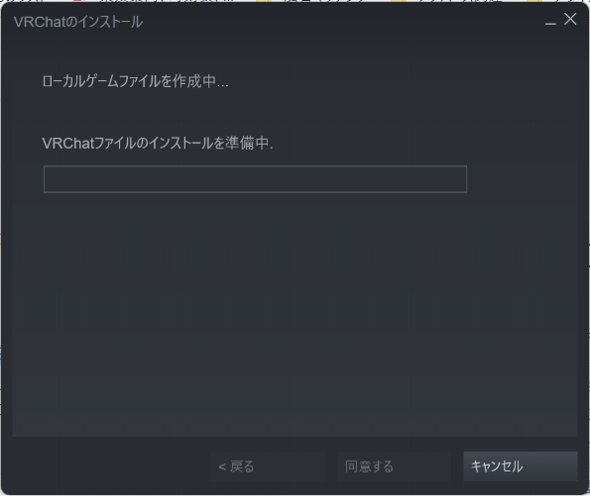
規約に同意すると、VRChatのインストールが始まりました。
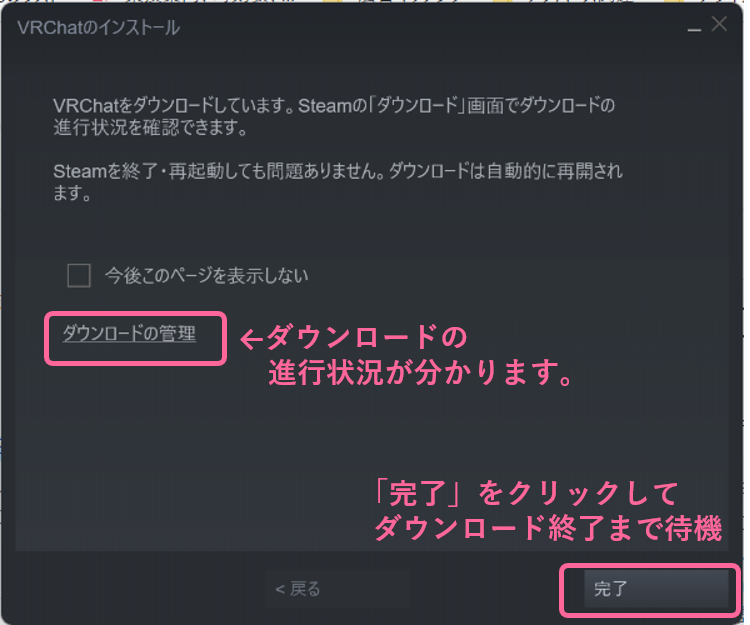
VRChatのインストール準備が整うと、VRChatのダウンロードが開始されます。(※インストールとダウンロードは違う操作らしいです。ややこしいですね笑)
「ダウンロードの管理」を押すと、Steamの「ライブラリ」が開いて進行状況が確認できます。
「完了」を押すと、ウィンドウが閉じますが問題ありません。
バックグラウンドでダウンロードを進めてくれているので、しばしの待機タイム。(※PCのスペックによりそうですが、私の場合は30秒ほどでダウンロードできました。)
STEP5:VRChatのインストールが完了したか確認しよう!
果たしてVRChatは、無事インストール&ダウンロードできたのか?
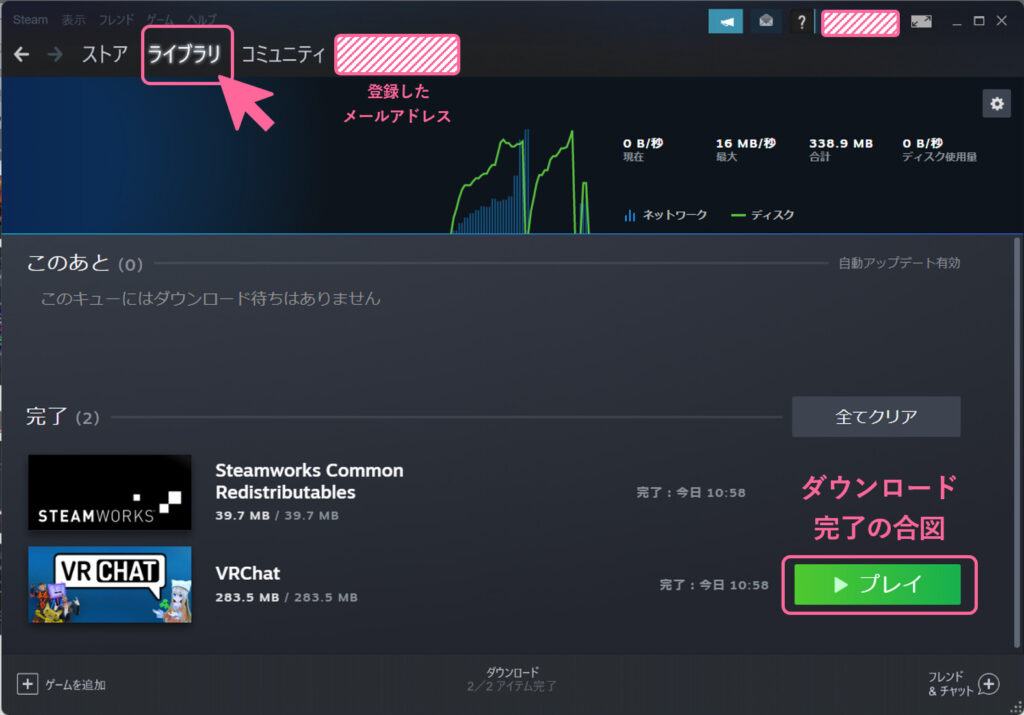
CHECKするには、Steamの「ライブラリ」タブをクリックします。
「▶ プレイ」と出ていたら、インストールが完了した合図。
クリックすれば、VRChatを起動することができます。
メタバース目前です!!!
次回:VRChatのプレイモード設定&初回ログイン&公式チュートリアル
メタバース第3弾!お疲れ様でした。
前回からSteamにVRChatに沢山インストールしましたね。笑 私の時は1.64GB。なかなかのデータ量です。
次回はついにVRChatを起動させていきます!細かい注意事項があるので慎重に進めていきましょう。

ではまた!
VRChat関連記事
| 内容 | URL |
| VRChatを始めるためのロードマップ | https://kameco-blog.com/vrchat-how-to-start/ |
| ①VRChatアカウント登録 | https://kameco-blog.com/vrchat-account-registration/ |
| ②Steamアカウント登録&インストール | https://kameco-blog.com/steam-account-registration/ |
| ③VRChatインストール | https://kameco-blog.com/vrchat-install/ |
| ④VRChat初回ログイン&公式チュートリアル | https://kameco-blog.com/jp-tutorial-world/ |
| ⑤日本版チュートリアル [JP] Tutorial World | https://kameco-blog.com/jp-tutorial-world/ |
| ⑥ポータルサイト USiOPORT (ウシヲポート) | https://kameco-blog.com/vrchat-usioport/ |
| ワールド紹介:Virtual OKINAWA | https://kameco-blog.com/vrchat-virtual-okinawa/ |
| ワールド紹介:Magic Heist | https://kameco-blog.com/vrchat-magic-heist/ |
その他のメタバース関連記事
The Sandbox (ザ・サンドボックス)
NFTや仮想通貨などにも触れてみたいなら!
| 内容 | URL |
| The Sandboxの始め方大全 | https://kameco-blog.com/the-sandbox-how-to-start/ |
| 操作方法や推奨設定など | https://kameco-blog.com/the-sandbox-controls-and-settings/ |
| クエストの種類や攻略のコツ | https://kameco-blog.com/the-sandbox-quests/ |
| アルファ版シーズン2 初心者にオススメのランド5選 | https://kameco-blog.com/the-sandbox-alpha2-world-best5/ |
cluster (クラスター)
日本発のメタバースプラットフォーム。メタバースを気軽に始めてみたいなら!
| 内容 | URL |
| clusterとは?始め方は? | https://kameco-blog.com/about-cluster/ |
| clusterのワールドを1人で巡る方法 | https://kameco-blog.com/cluster-private-play/ |

